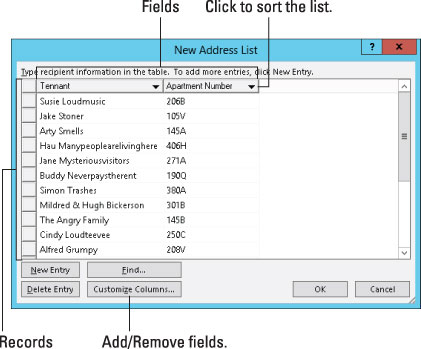A menys que ja tingueu llistes de destinataris creades i desades a Word 2013, n'heu de fer una des de zero. Aquest procés consisteix a configurar la llista, eliminar els camps innecessaris que el Word preselecciona molestament, afegir els camps que realment necessiteu i, finalment, omplir la llista. Està molt implicat, així que segueix-ho de prop.
Seguiu aquests passos per crear una nova llista de destinataris:
Creeu i deseu el document principal.
La creació de la llista de destinataris funciona igual, independentment del tipus de document de combinació de correspondència que hàgiu creat.
A la pestanya Enviaments, al grup Inicia la combinació de correspondència, trieu Selecciona Destinataris→Escriu una llista nova.
Si aquesta opció no està disponible, no heu creat correctament el document principal. En cas contrari, veureu el quadre de diàleg Llista d'adreces nova.
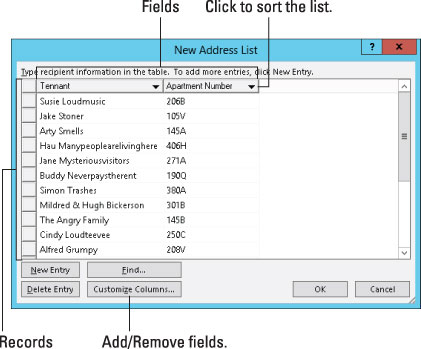
Word suposa que necessiteu una dotzena de camps per a la combinació de correspondència, la qual cosa és una ximpleria perquè és més del que necessiteu. Per tant, el següent conjunt de passos elimina els camps sobrants i els substitueix pels camps que requereix el vostre document.
Feu clic al botó Personalitza columnes.
Apareix el quadre de diàleg Personalitza la llista d'adreces, que mostra els camps que Word suposa que necessiteu. No es pot tolerar aquesta ximpleria.
Seleccioneu un camp que no necessiteu.
Feu-hi clic amb el ratolí.
Feu clic al botó Suprimeix.
Feu clic a Sí al quadre de diàleg de confirmació.
La drecera de teclat per al botó Sí és la tecla Y. Ah, i la drecera de teclat per al botó Suprimeix (consulteu el pas 5) és D. Si escriviu D i després Y, s'elimina el camp seleccionat.
Repetiu els passos del 4 al 6 per a cada camp que no necessiteu.
Després d'eliminar els camps en excés, el següent pas és afegir els camps que necessiteu, si n'hi ha.
Tant si apareix al cos del missatge com si no, necessiteu el camp Adreça_e-mail quan fusioneu un missatge de correu electrònic. Word utilitza aquest camp perquè sàpiga on enviar el missatge. No esborreu el camp!
En lloc de suprimir tots els camps, podeu canviar el nom d'alguns camps perquè coincideixin amb el que necessiteu: Seleccioneu un camp i feu clic al botó Canvia el nom.
Per afegir un camp necessari al document, feu clic al botó Afegeix.
El petit quadre de diàleg Afegeix un camp apareix a la vista.
Escriviu el nom del camp i feu clic al botó D'acord.
-
Anomena el camp per reflectir el tipus d'informació que hi ha; per exemple, Shark Bite Location.
-
No hi ha dos camps que tinguin el mateix nom.
-
Els noms de camp poden contenir espais però no poden començar amb un espai.
-
Els noms de camp poden ser força llargs, encara que el millor és més curt.
-
Els caràcters següents estan prohibits en un nom de camp: . ! ` [ ].
Repetiu els passos 8 i 9 per a cada camp nou que necessiteu al document principal.
Quan hagis acabat, revisa la llista. Hauria de coincidir amb la llista de TOTS els camps en majúscules del document (si escolliu crear-los). No us preocupeu si no ho fa; podeu afegir camps més tard, tot i que triga més temps.
Feu clic a D'acord.
Ara veieu que els camps personalitzats apareixen com a encapçalaments de columna al quadre de diàleg Llista d'adreces nova.
Al conjunt de passos finals, ompliu la llista de destinataris. Heu d'introduir registres, un per a cada document que voleu crear:
Escriviu les dades del primer registre.
Escriviu la informació adequada per a cada camp que es mostra al quadre de diàleg Llista d'adreces nova: nom, títol, sobrenom malvat, planeta d'origen, etc.
Premeu Tab per entrar al camp següent.
Després d'omplir l'últim camp, probablement voldreu afegir un altre registre:
Per afegir un registre nou, premeu la tecla Tab després d'escriure l'últim camp.
Quan premeu la tecla Tab a l'últim camp d'un registre, es crea automàticament un registre nou i s'afegeix a la línia següent. Seguiu omplint dades!
Revisa el teu treball quan hagis acabat.
Podeu editar qualsevol camp de qualsevol registre seleccionant-lo amb el ratolí.
Si afegiu accidentalment un registre en blanc al final de la llista, feu clic per seleccionar-lo i després feu clic al botó Suprimeix l'entrada. Ho feu perquè els registres en blanc encara es processen en una combinació de correspondència, cosa que pot provocar un malbaratament de paper.
Feu clic a D'acord.
Apareixerà el quadre de diàleg Desa la llista d'adreces, que us permetrà desar la llista de destinataris.
Les llistes de destinataris es troben a la carpeta anomenada Les meves fonts de dades, que es troba a la carpeta Documents o Els meus documents. Word tria (o crea) aquesta carpeta automàticament.
Escriviu un nom per a la llista d'adreces.
Els noms descriptius són els millors. Al cap i a la fi, podeu tornar a utilitzar la mateixa llista de destinataris.
Feu clic al botó Desa.
Torneu al document.
El següent pas en la vostra agonia de combinació de correu és remenar els camps de la llista de destinataris al document principal.